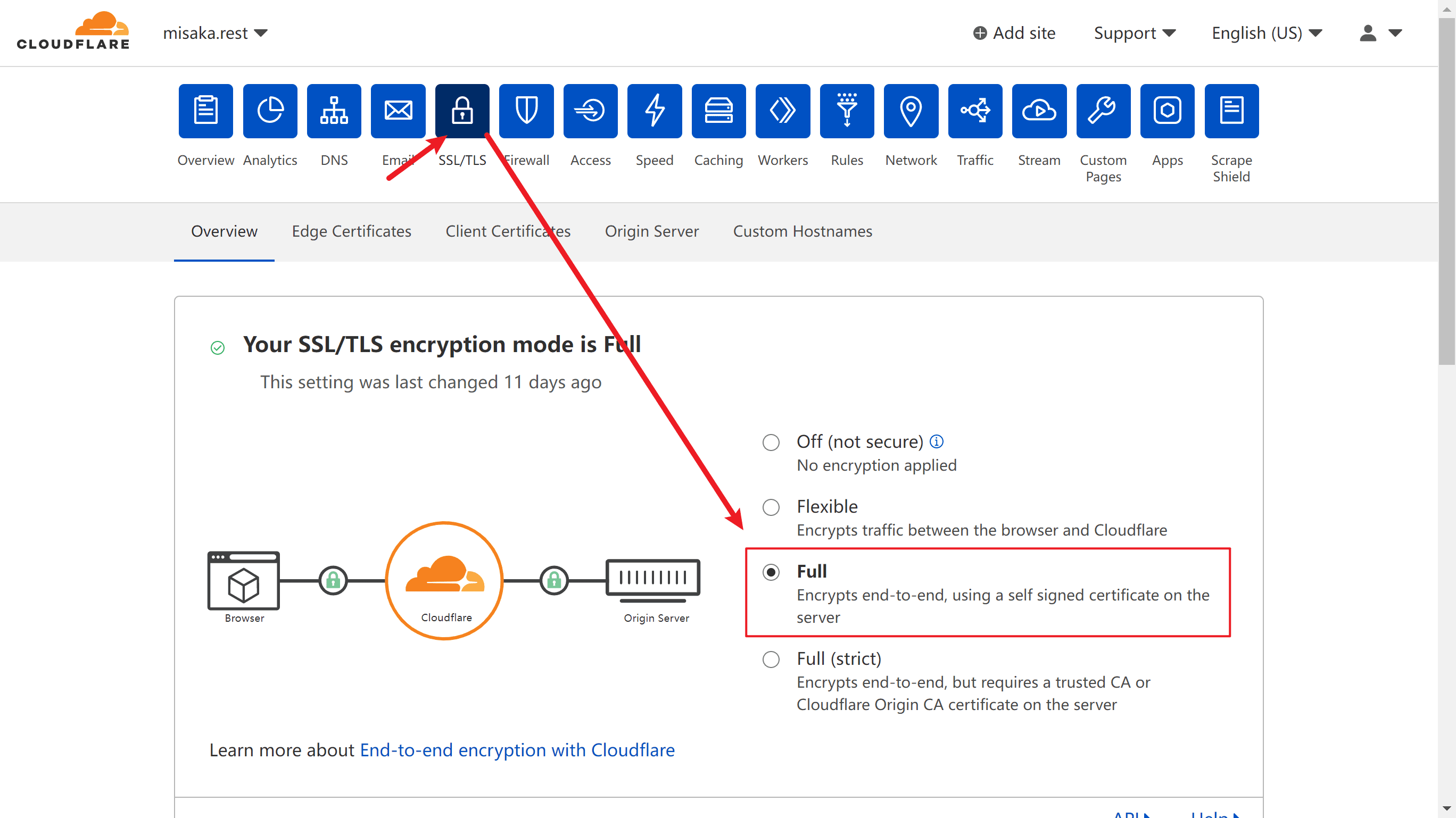更新时间:2023-09-14
X-UI 面板非常方便,不仅能可视化搭建SS、v2ray、Xray、Trojan等热门的协议,并且还可以实时看到 VPS 的性能状态以及流量的使用情况。使用GO 语言开发的 X-UI 性能更好,内存占用也非常低。支持的协议:vmess、vless、trojan、shadowsocks、dokodemo-door、socks、http
X-UI官方项目:https://github.com/vaxilu/x-ui
改版X-UI项目:https://github.com/FranzKafkaYu/x-ui
系统状态监控
支持多用户多协议,网页可视化操作
支持的协议:vmess、vless、trojan、shadowsocks、dokodemo-door、socks、http
支持配置更多传输配置
流量统计,限制流量,限制到时间
可自定义xray配置模板
支持https访问面板(自带域名+ssl证书)
支持一键ssl证书申请及自动续签
更多高级配置项,详见面板
改版x-ui功能介绍
系统状态监控
支持单端口多用户、多协议,网页可视化操作
支持的协议:vmess、vless、trojan、shadowsocks、shadowsocks 2022、dokodemo-door、socks、http
支持配置更多传输配置:http、tcp、ws、grpc、kcp、quic
流量统计,限制流量,限制时间,一键重置与设备监控
可自定义 xray 配置模板
支持https访问面板(自备域名+ssl证书)
支持一键SSL证书申请且自动续签
Telegram bot通知、控制功能
更多高级配置项,参见面板
内存
128MB minimal/256MB+ recommend
操作系统
centos 7+
Ubuntu 16+
Debian 8+
以下的两个安装命令:
1 为官方原版,但是2021年8月就没有更新了。
2 为改版X-ui,更新速度值得点赞,加入了很多的新功能,包括最新的 Reality 协议、电报群通知等等功能。
大家自由选择,二选一,都可以正常的使用
bash <(curl -Ls https://raw.githubusercontent.com/vaxilu/x-ui/master/install.sh)
在安装前请确保您的系统支持bash环境,且系统网络正常
⚡从原版升级也可以使用该命令,数据不会丢失⚡
bash <(curl -Ls https://raw.githubusercontent.com/FranzKafkaYu/x-ui/master/install.sh)
对于英语用户,请使用以下命令安装英语支持版本:
bash <(curl -Ls https://raw.githubusercontent.com/FranzKafkaYu/x-ui/master/install_en.sh)
安装指定的版本,可以在上述命令中指定版本号,如指定版本为0.3.4.4,安装命令如下:
bash <(curl -Ls https://raw.githubusercontent.com/FranzKafkaYu/x-ui/master/install.sh) 0.3.4.4
2023.07.18:随机生成Reality dest与serverNames,去除微软域名;细化sniffing配置
2023.06.10:开启TLS时自动复用面板证书与域名;增加证书热重载设定;优化设备限制功能
2023.04.09:支持Reality;支持新的telegram bot控制指令
2023.03.05:支持用户到期时间限制;随机用户名、密码与端口生成
2023.02.09:支持单端口内用户流量限制与统计;支持VLESS utls配置与分享链接导出
2022.12.07:添加设备并发限制;细化tls配置,支持minVersion、maxVersion与cipherSuites选择
2022.11.14:添加xtls-rprx-vision流控选项;定时自动更新geo与清除日志
2022.10.23:实现全英文支持;增加批量导出分享链接功能;优化页面细节与Telegram通知
2022.08.11:实现Vmess/Vless/Trojan单端口多用户;增加CPU使用超限提醒
2022.07.28:增加acme standalone模式申请证书;增加x-ui自动保活机制;优化编译选项以适配更多系统
2022.07.24:增加自动生成面板根路径,节点流量自动重置功能,设备IP接入变化通知功能
2022.07.21:增加节点IP接入变化提醒,Web面板增加停止/重启xray功能,优化部分翻译
2022.07.11:增加节点到期提醒、流量预警策略,增加Telegram bot节点复制、获取分享链接等
2022.07.03:重构Telegram bot功能,指令控制不再需要键盘输入;增加Trojan底层传输配置
2022.06.19:增加Shadowsocs2022新的Cipher,增加节点搜索、一键清除流量功能
2022.05.14:增加Telegram bot Command控制功能,支持关闭/开启/删除节点等
2022.04.25:增加SSH登录提醒、面板登录提醒
2022.04.23:增加更多Telegram bot提醒功能
2022.04.16:增加面板设置Telegram bot功能
2022.04.12:优化Telegram Bot通知提醒
2022.04.06:优化安装/更新流程,增加证书签发功能,添加Telegram bot机器人推送功能
首先从https://github.com/vaxilu/x-ui/releases下载最新的压缩包,一般选择amd64框架
然后将这个压缩包上传到服务器的/root/目录下,并使用root用户登录服务器
如果你的服务器 cpu 架构不是
amd64,将命令中的amd64替换为其他架构
cd /root/
rm x-ui/ /usr/local/x-ui/ /usr/bin/x-ui -rf
tar zxvf x-ui-linux-amd64.tar.gz
chmod +x x-ui/x-ui x-ui/bin/xray-linux-* x-ui/x-ui.sh
cp x-ui/x-ui.sh /usr/bin/x-ui
cp -f x-ui/x-ui.service /etc/systemd/system/
mv x-ui/ /usr/local/
systemctl daemon-reload
systemctl enable x-ui
systemctl restart x-ui
此 Docker 教程与 docker 镜像由Chasing66提供
安装docker
curl -fsSL https://get.docker.com | sh
安装x-ui
mkdir x-ui && cd x-ui
docker run -itd --network=host \
-v $PWD/db/:/etc/x-ui/ \
-v $PWD/cert/:/root/cert/ \
--name x-ui --restart=unless-stopped \
enwaiax/x-ui:latest
建立自己的镜像
docker build -t x-ui .
此功能与教程由FranzKafkaYu提供
脚本内设置SSL证书申请功能,使用该脚本申请证书,需要满足以下条件:
知晓cloudflare 注册邮箱
知晓Cloudflare Global API Key
域名称已通过cloudflare进行解析到当事服务器
获取Cloudflare Global API Key的方法: 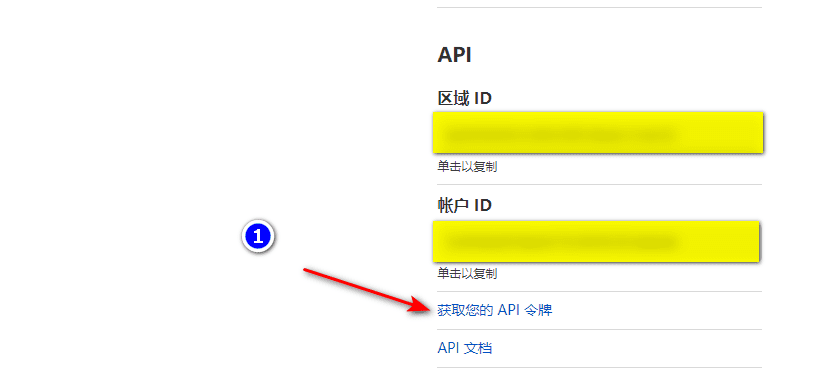
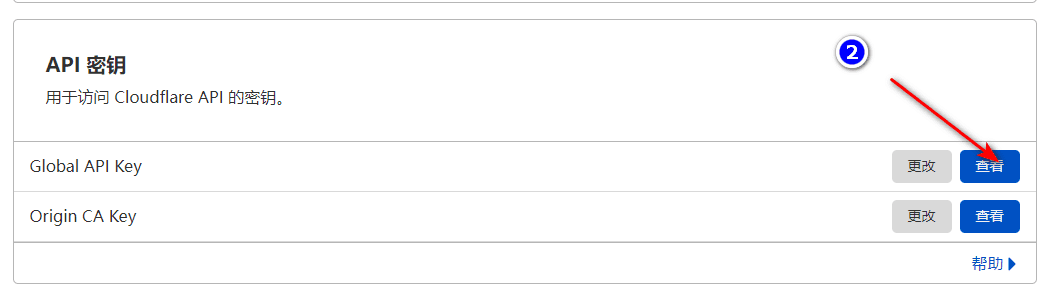
使用时只需要输入域名, 邮箱,API KEY即可,显示意图如下: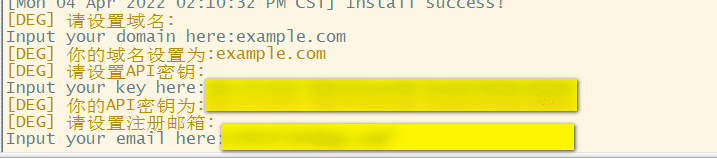
注意事项:
该脚本使用DNS API进行认证书申请
默认使用 Let's Encrypt 作为 CA 方
证书安装目录为/root/cert目录
本脚本申请证明书均为泛域名证明书
注意:在安装Acme脚本之前,先安装socat
dnf install -y curl socat wget
安装完毕之后,继续安装下面的Acme脚本。
curl https://get.acme.sh | sh
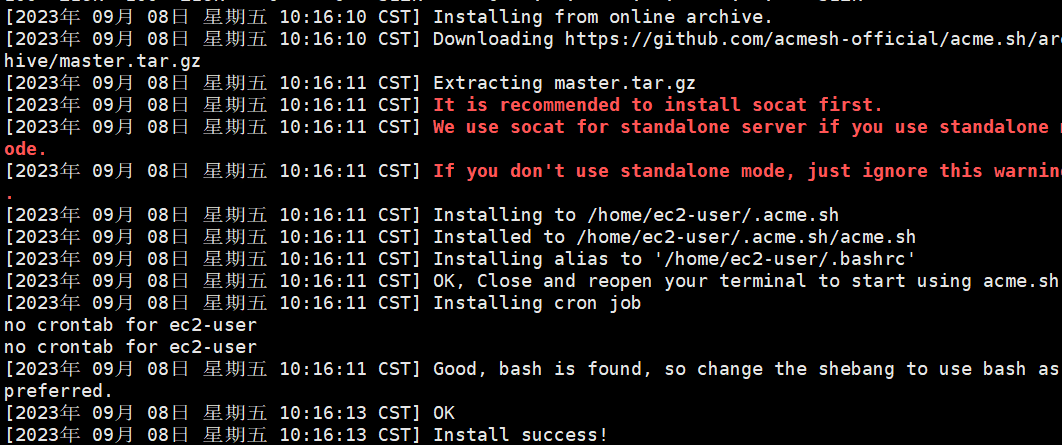
如果没有安装socat的话,安装脚本时候会报错!
自行更换代码中xxx的域名、邮箱为你解析的域名及邮箱
~/.acme.sh/acme.sh --register-account -m xxx@gmail.com
~/.acme.sh/acme.sh --issue -d xxx.com --standalone
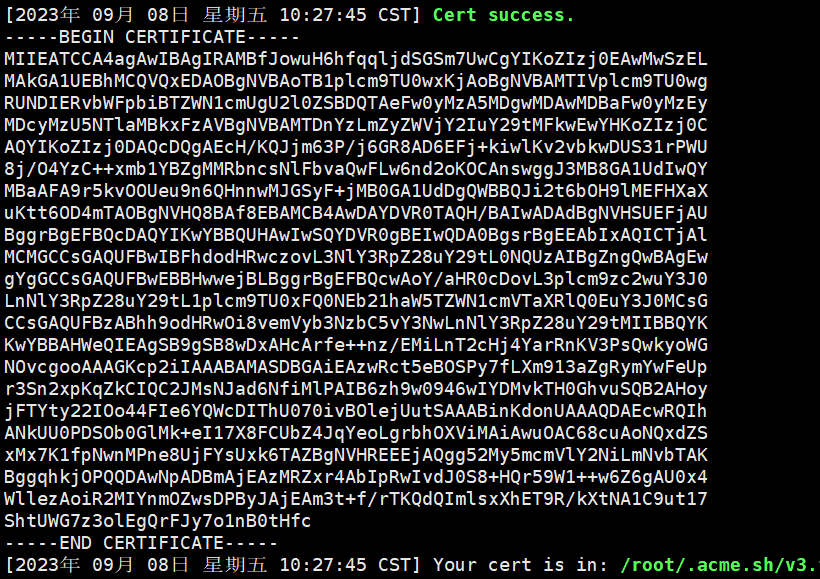
如果显示如上图就表示域名证书已经申请成功了,接下来进行安装证书到指定文件夹
自行更换代码中的域名为你解析的域名,将域名证书存放在/root/目录下。
~/.acme.sh/acme.sh --installcert -d xxx.com --key-file /root/private.key --fullchain-file /root/cert.crt
bash <(curl -Ls https://raw.githubusercontent.com/vaxilu/x-ui/master/install.sh)
等待安装,待命令行出现如下提示时,表明安装成功!
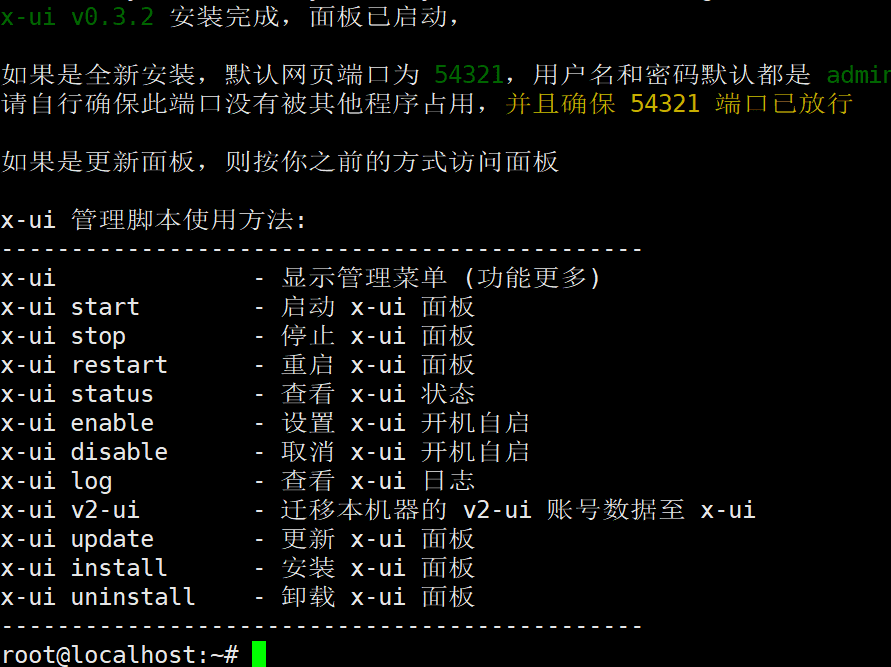
修改面板密码
浏览器打开http://服务器ip地址:54321,登录面板(用户名和密码都是admin)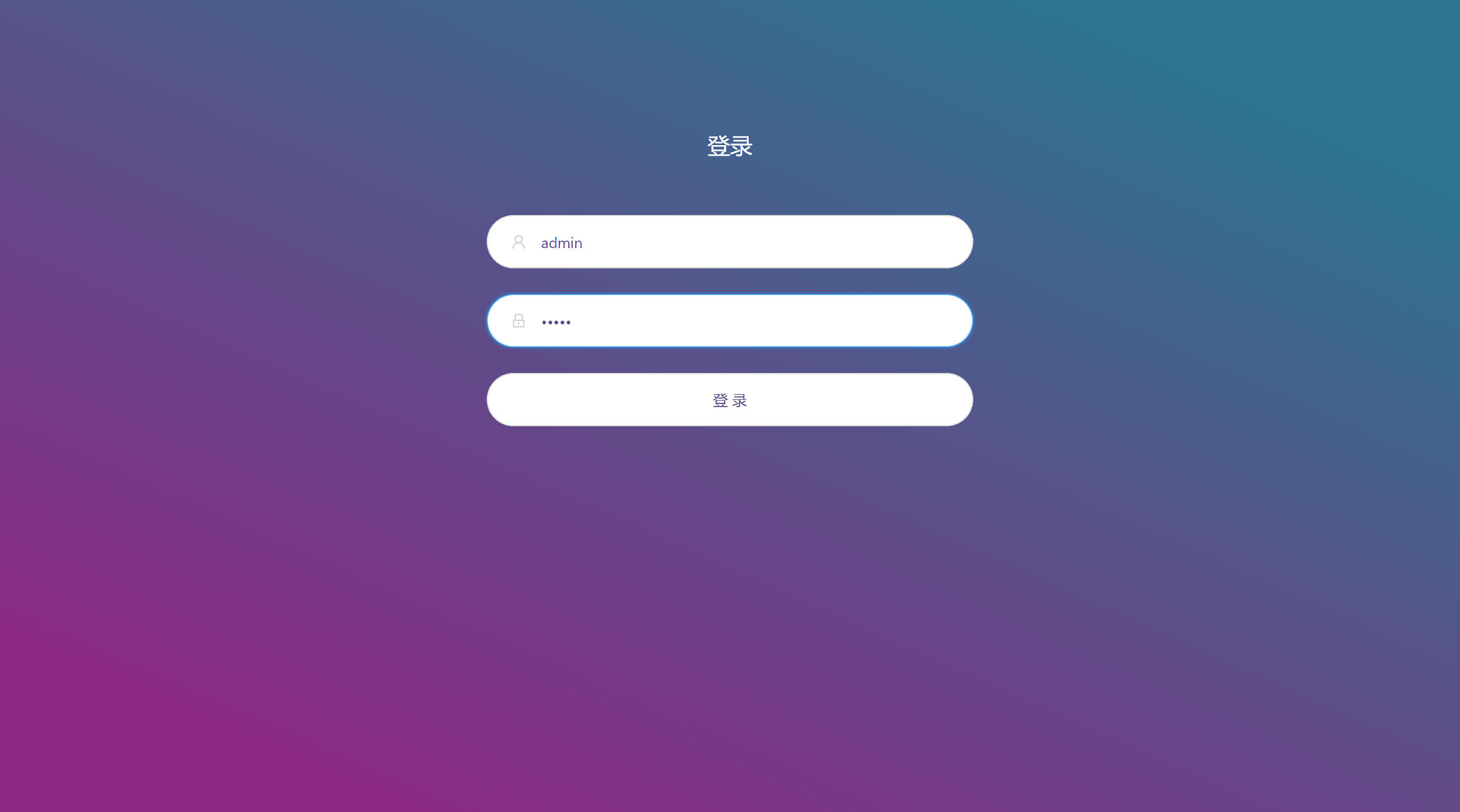
转到面板设置→用户设置,修改用户名密码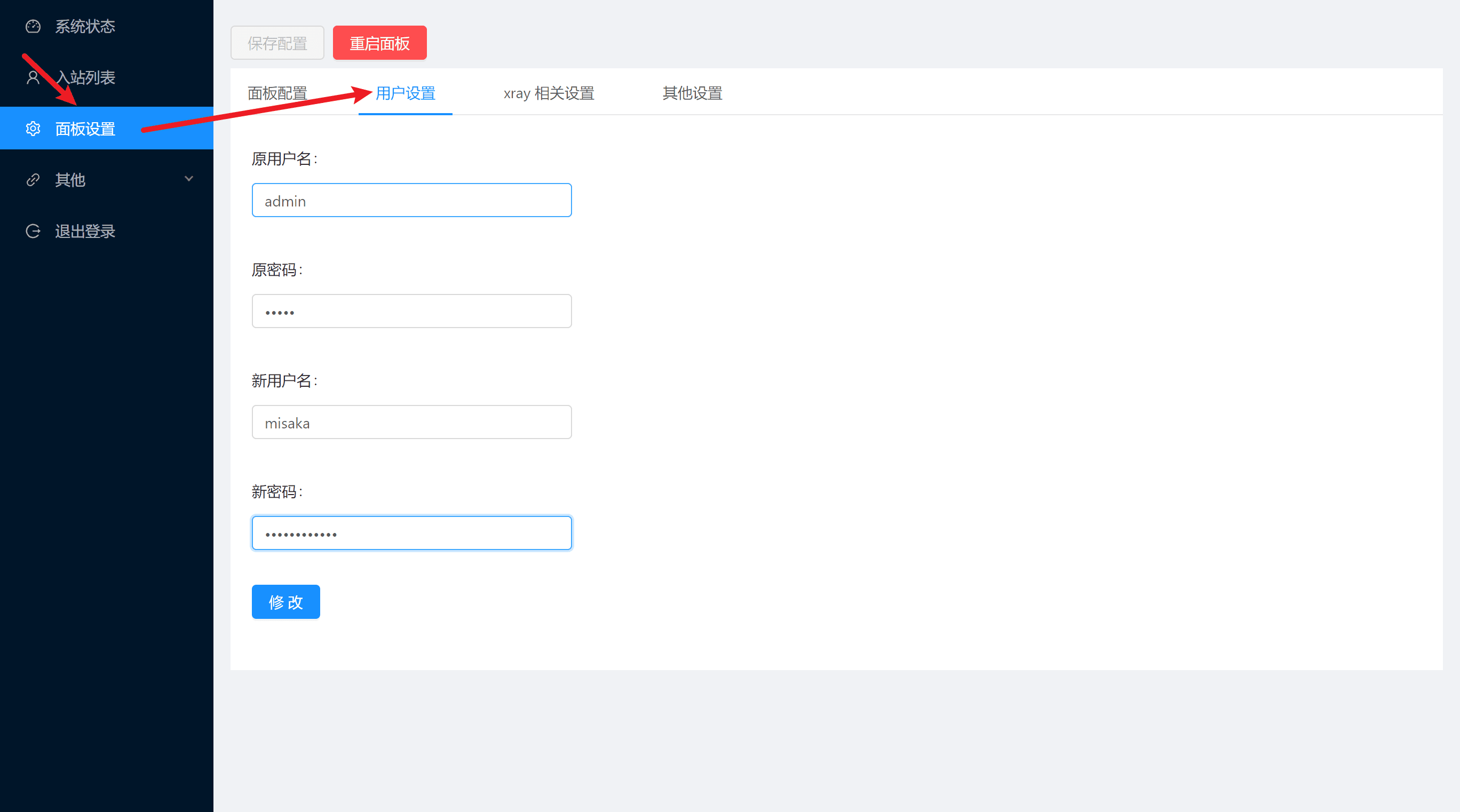
登录面板,转到入站列表,点击蓝色的+号。
输入备注,端口一般保持默认即可,传输协议建议选ws。流量,到期时间的可以设置,不过一般不设。然后点击添加
刚刚创建的节点旁边依次点击操作→二维码
使用手机扫描屏幕上的二维码,或者是点击复制按钮导出刚刚创建的节点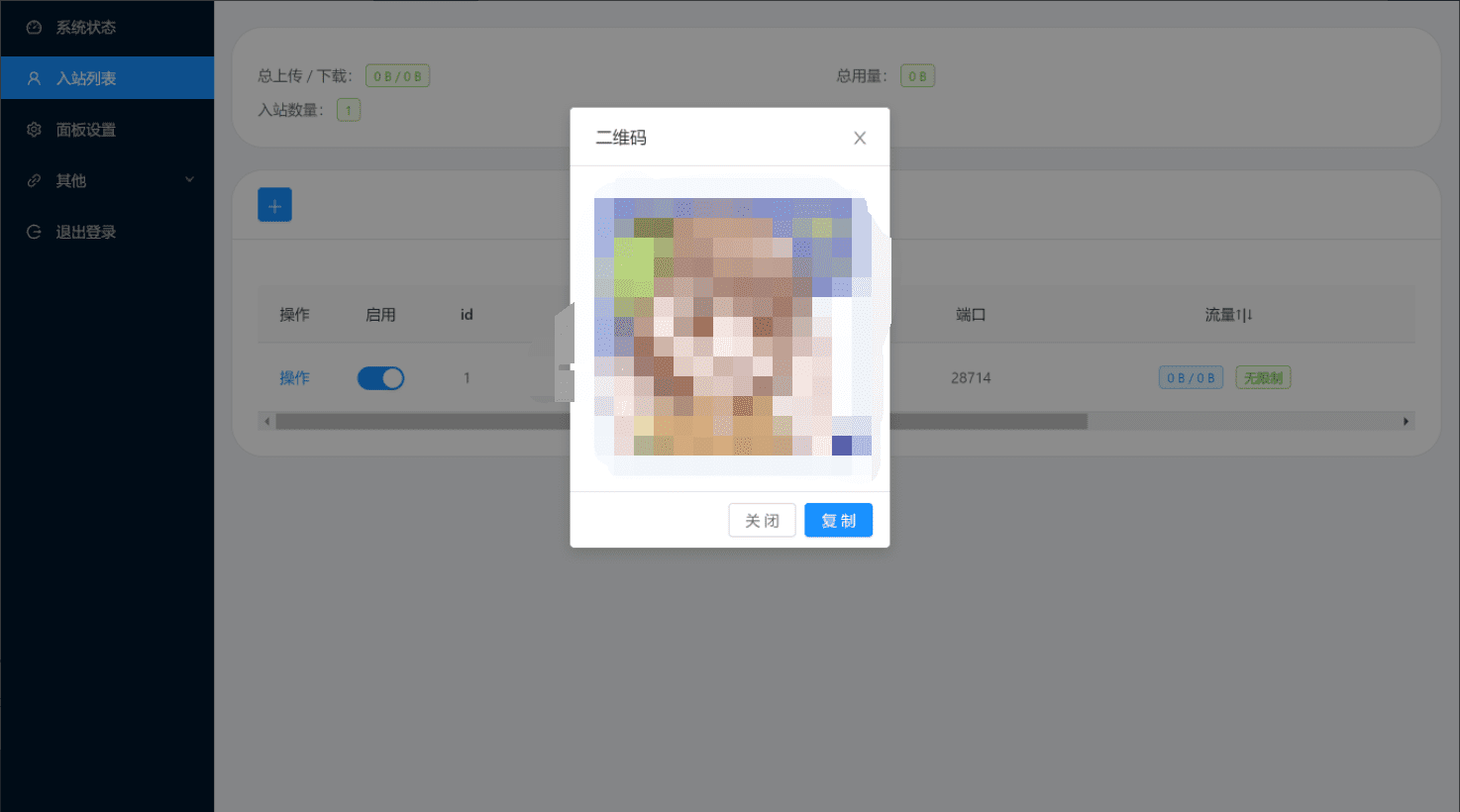
打开CloudFlare的域名管理,新增一条解析记录到自己的VPS,小云朵保持打开状态,点击Save保存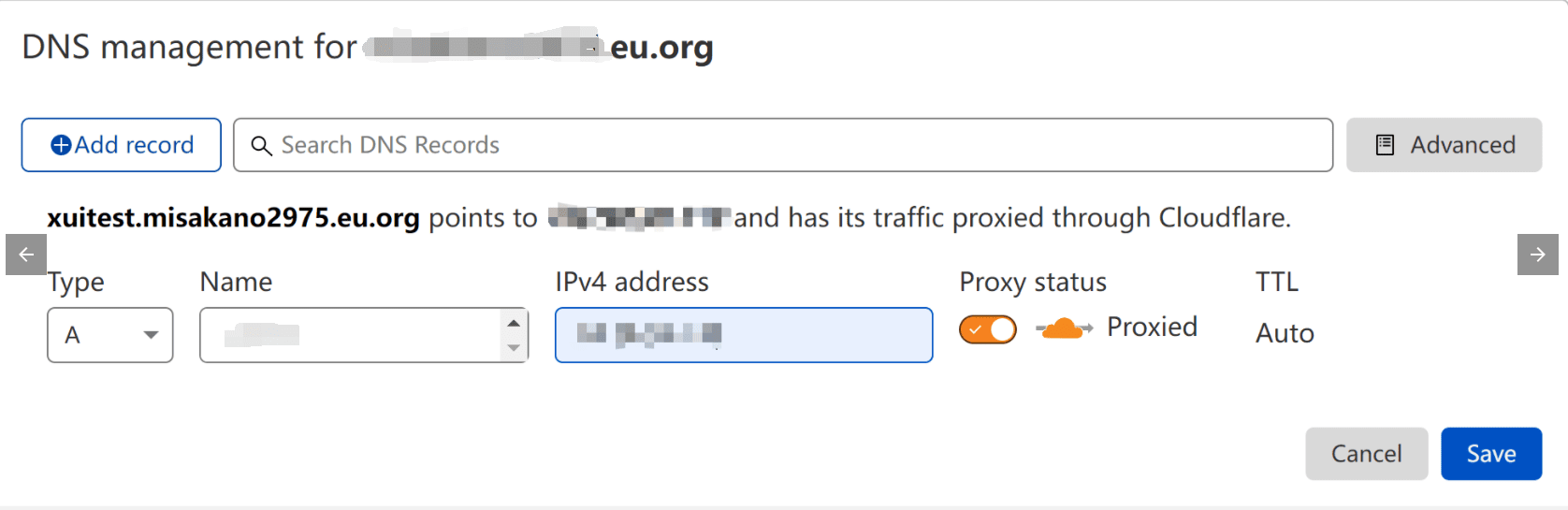
转到Origin Server,点击Create Certificate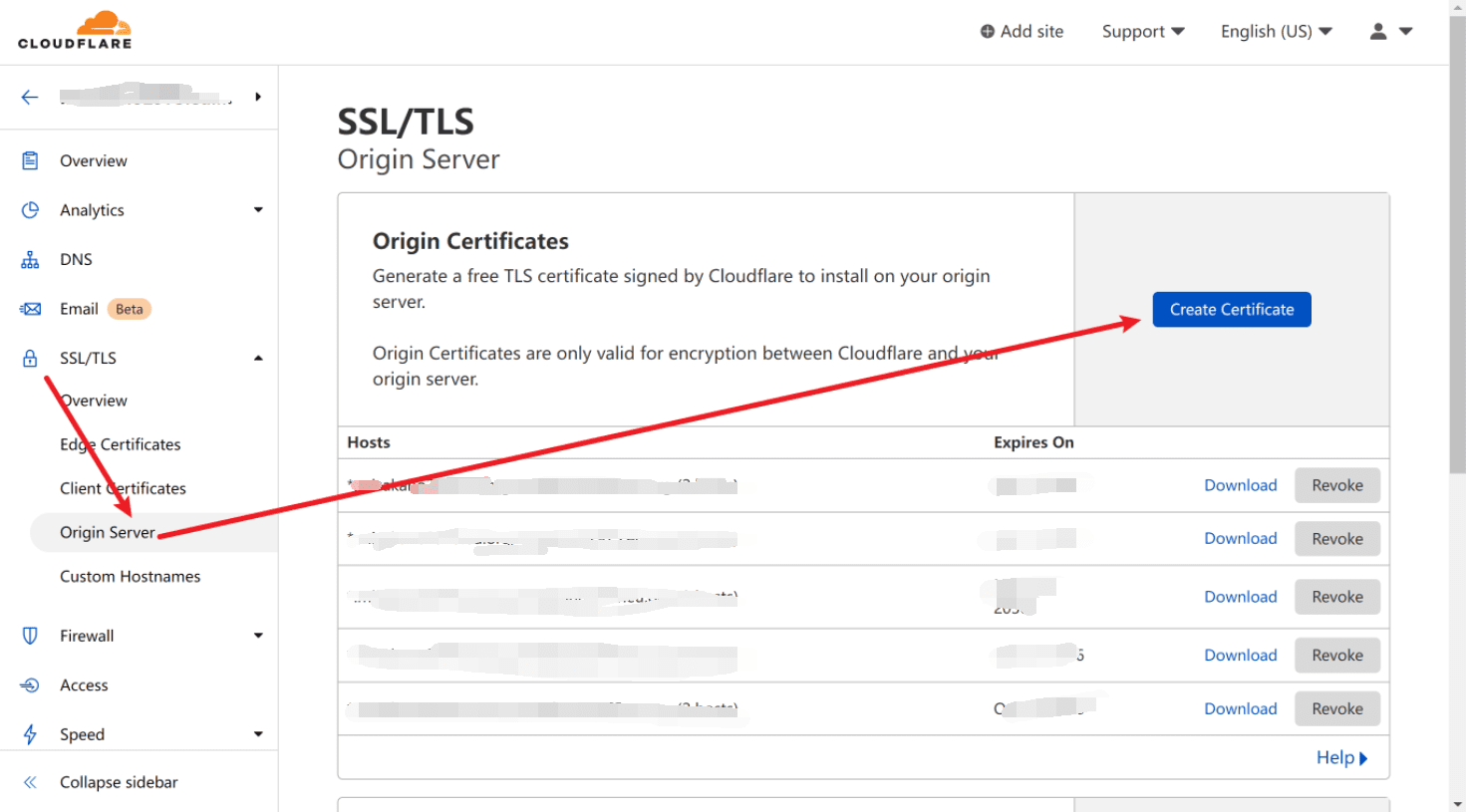
修改证书到期时间,点击Create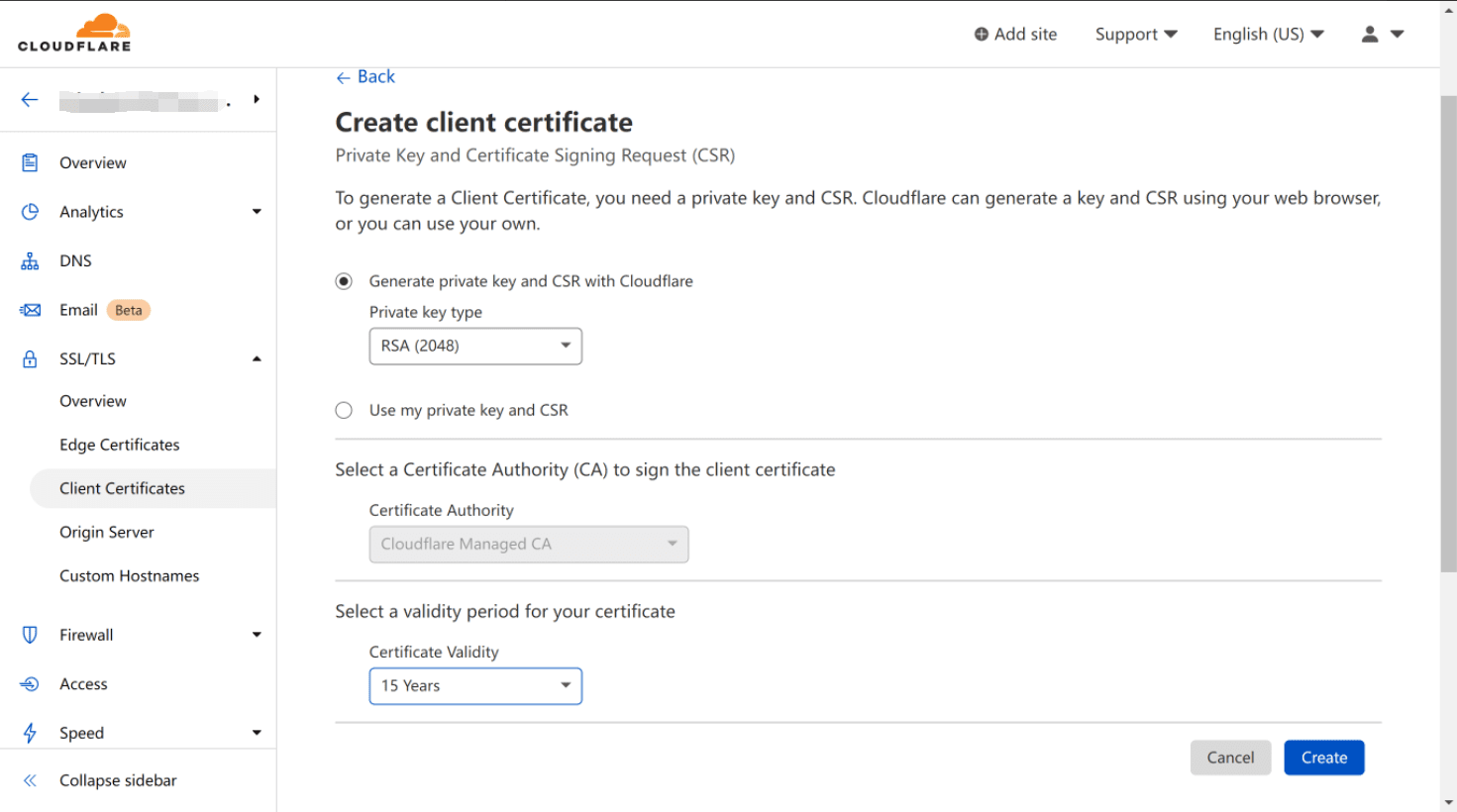
复制公钥和私钥,备用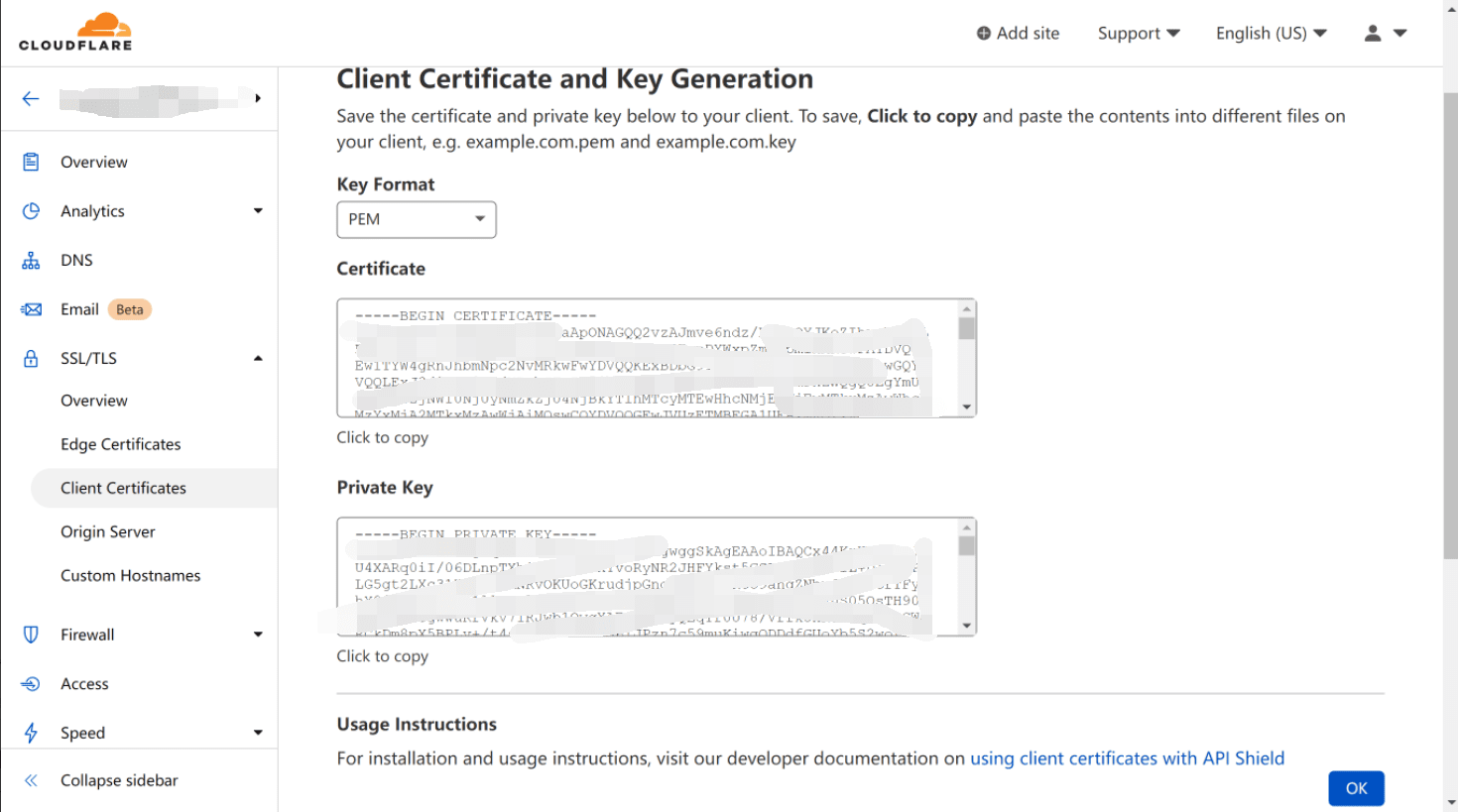
登录面板,转到入站列表,点击蓝色的+号。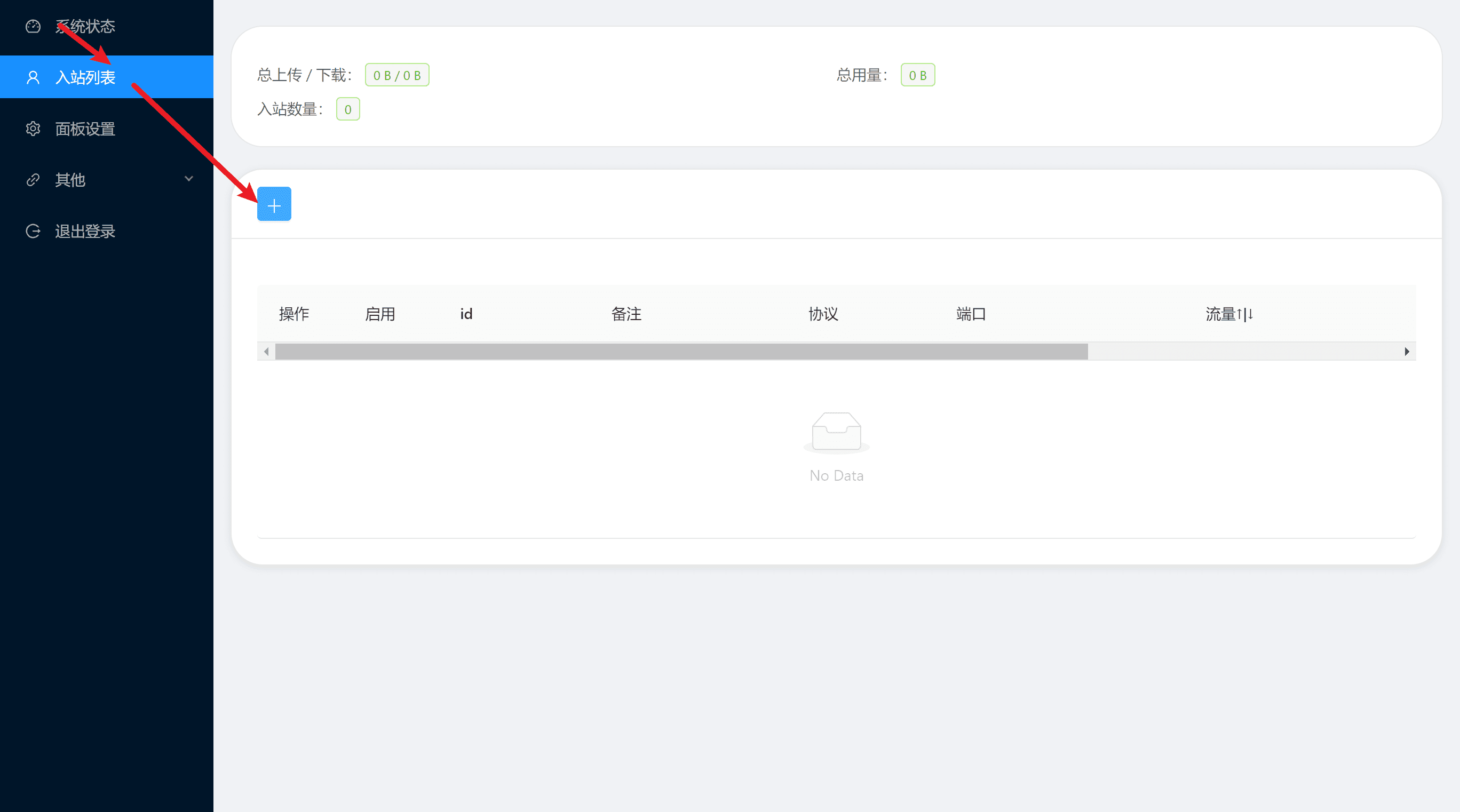
参考下图来设置,然后点击添加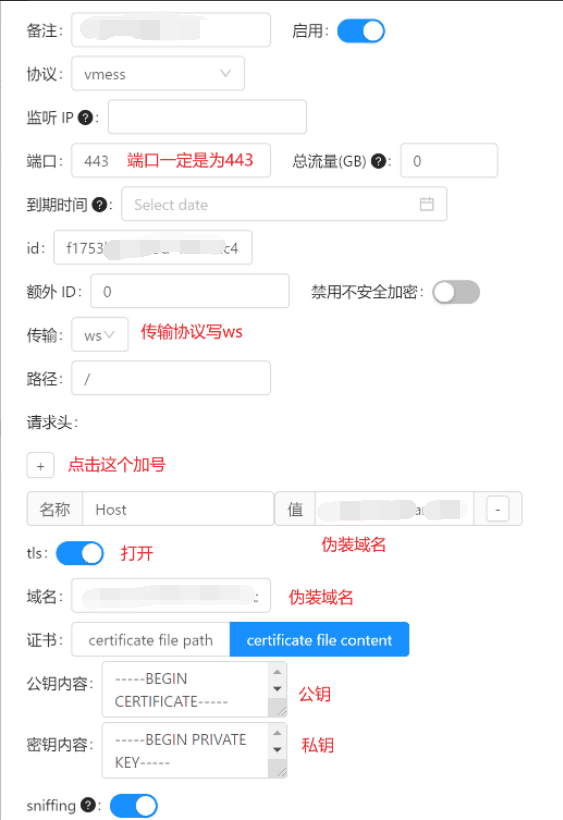
在刚刚创建的节点旁边依次点击操作→二维码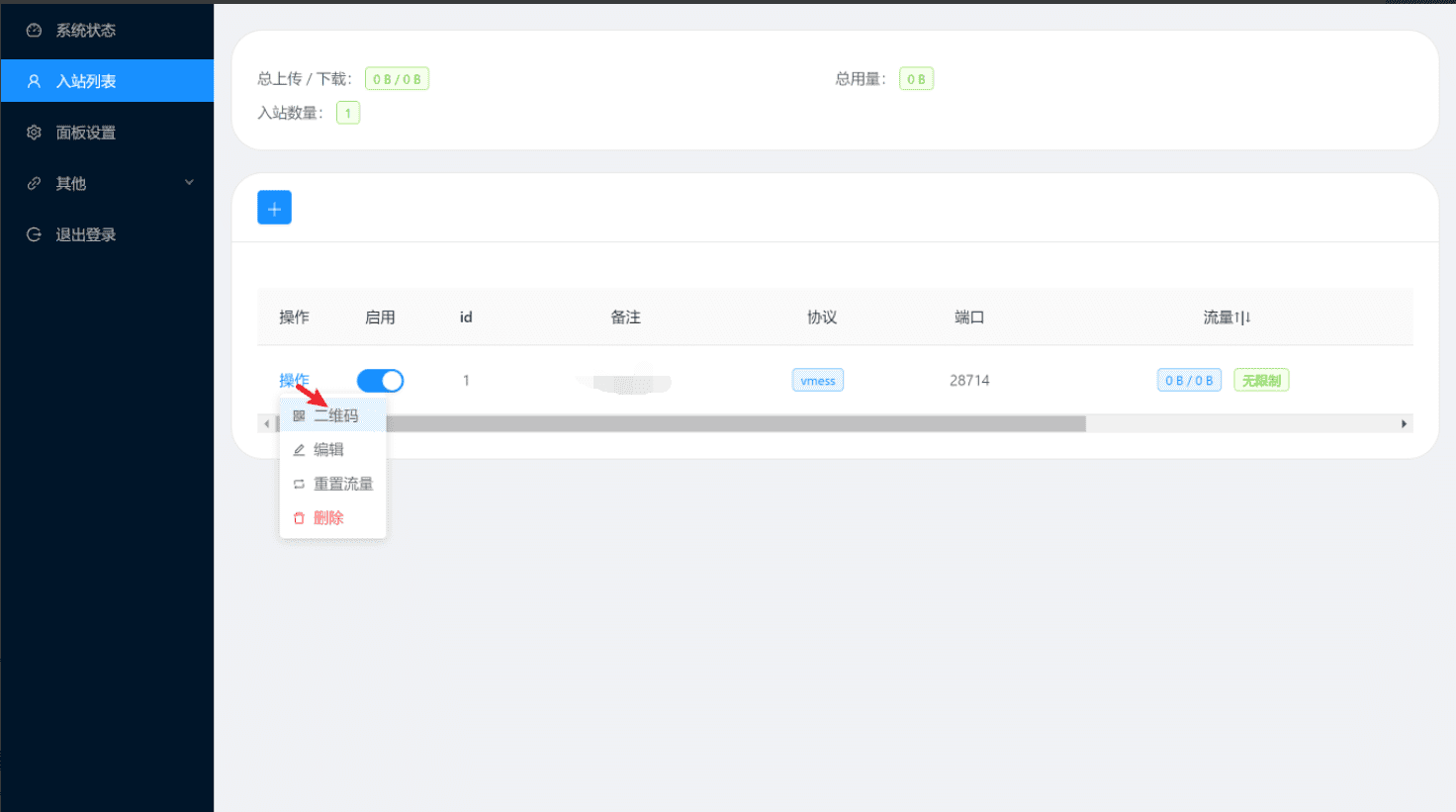
使用手机扫描屏幕上的二维码,或者是点击复制按钮导出刚刚创建的节点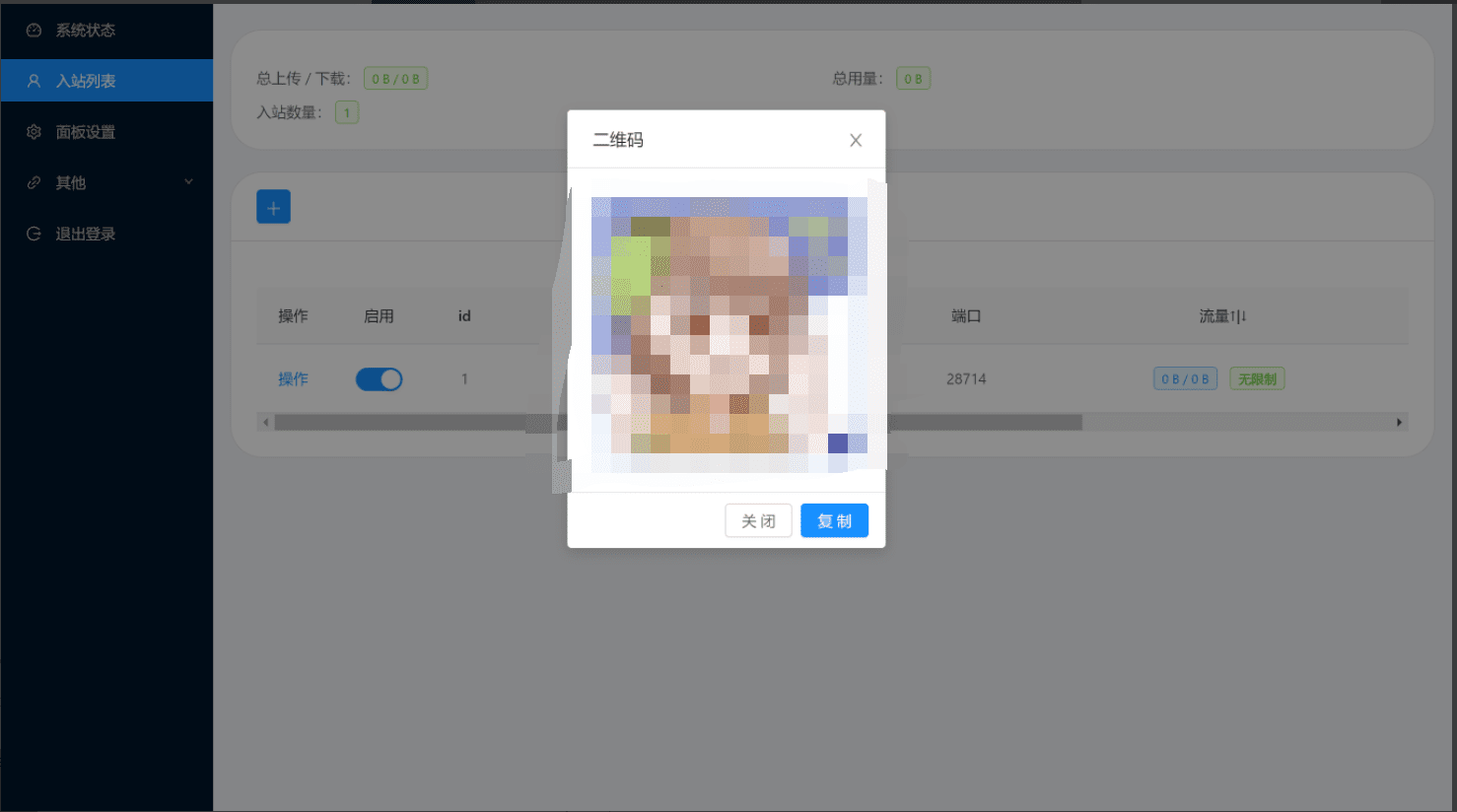
为什么我无法连接节点?
请检查配置
转到CF的域名管理页面,转到SSL选项卡,选择Full选项即可